【免费下载】Word中的编号和项目符号
- 格式:pdf
- 大小:261.16 KB
- 文档页数:7
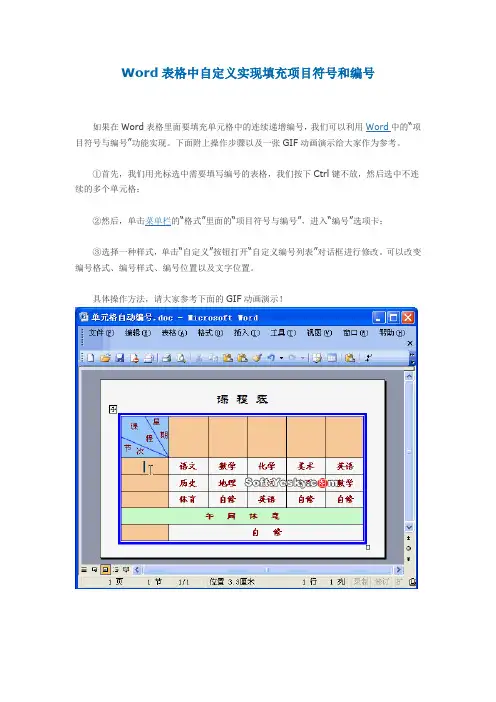
Word表格中自定义实现填充项目符号和编号
如果在Word表格里面要填充单元格中的连续递增编号,我们可以利用Word中的“项目符号与编号”功能实现。
下面附上操作步骤以及一张GIF动画演示给大家作为参考。
①首先,我们用光标选中需要填写编号的表格,我们按下Ctrl键不放,然后选中不连续的多个单元格;
②然后,单击菜单栏的“格式”里面的“项目符号与编号”,进入“编号”选项卡;
③选择一种样式,单击“自定义”按钮打开“自定义编号列表”对话框进行修改。
可以改变编号格式、编号样式、编号位置以及文字位置。
具体操作方法,请大家参考下面的GIF动画演示!。

可以。
按照此步骤操作:
1.在编辑区击右键,选择“项目符号及编号”;
2.选择“多级符号”选项卡;
3.点选第一行二列的大方框,再点击右下角的“自定义”按钮;
4.对一级编号进行设置。
在“级别”列表框中选择“1”,在“编号样式”下拉列表框中选择“一、二、三、(简”,在“起始编号”下拉列表框中选择“1”,此时,“编号格式”栏中应该有一个“一”,你可以在“一”的后面加一个“、”符号,“字体”按钮用来设置当前级别的目录文字的相关属性,根据自己的需要进行设置,“对齐位置”设置为“0厘米”,“缩进位置”设置为“0厘米”,如果想要缩小编号和后续文字的距离,则点击右侧的“高级”按钮,在“编号之后”下拉列表框中选择“不特别标注”;
5.对二级编号进行设置。
在“级别”列表框中选择“2”,在“编号样式”下拉列表框中选择“一、二、三、(简”,在“起始编号”下拉列表框中选择“1”,此时,“编号格式”栏中应该有一个“一”,你可以在“一”的前面及后面分别加上“(”和“”符号,“字体”按钮用来设置当前级别的目录文字的相关属性,根据自己的需要进行设置,“对齐位置”设置为“0厘米”,“缩进位置”设置为“0厘米”,如果想要缩小编号和后续文字的距离,则点击右侧的“高级”按钮,在“编号之后”下拉列表框中选择“不特别标注”;
6.对三级编号进行设置的方法依照二级编号的设置方法设置即可,只是要注意“编号样式”的选择才好。
另外,做一个补充:
每次回车后,下一行的编号级别和上一段的编号同级,只能用TAB键才能使当前行成为上一行的下级编号;若要让当前行编号成为上一级编号,则要同是同时按下“shift+TAB”组合键才行。
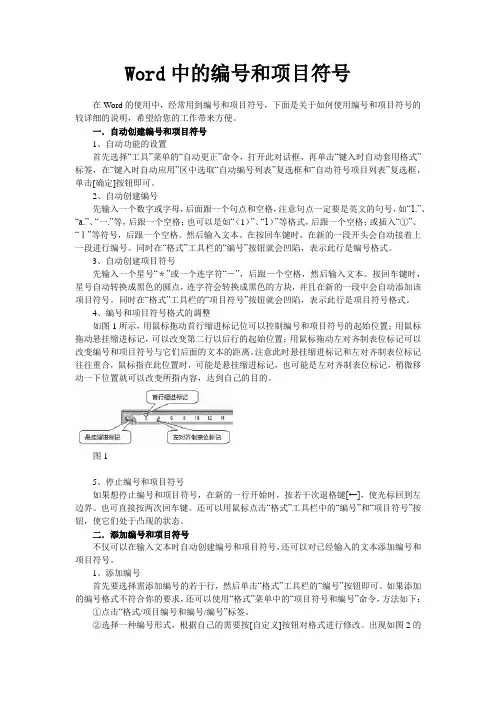
Word中的编号和项目符号在Word的使用中,经常用到编号和项目符号,下面是关于如何使用编号和项目符号的较详细的说明,希望给您的工作带来方便。
一.自动创建编号和项目符号1、自动功能的设置首先选择“工具”菜单的“自动更正”命令,打开此对话框,再单击“键入时自动套用格式”标签,在“键入时自动应用”区中选取“自动编号列表”复选框和“自动符号项目列表”复选框,单击[确定]按钮即可。
2、自动创建编号先输入一个数字或字母,后面跟一个句点和空格,注意句点一定要是英文的句号,如“1.”、“a.”、“一.”等,后跟一个空格;也可以是如“(1)”、“1)”等格式,后跟一个空格;或插入“①”、“Ⅰ”等符号,后跟一个空格。
然后输入文本。
在按回车键时,在新的一段开头会自动接着上一段进行编号。
同时在“格式”工具栏的“编号”按钮就会凹陷,表示此行是编号格式。
3、自动创建项目符号先输入一个星号“*”或一个连字符“-”,后跟一个空格,然后输入文本。
按回车键时,星号自动转换成黑色的圆点,连字符会转换成黑色的方块,并且在新的一段中会自动添加该项目符号。
同时在“格式”工具栏的“项目符号”按钮就会凹陷,表示此行是项目符号格式。
4、编号和项目符号格式的调整如图1所示,用鼠标拖动首行缩进标记位可以控制编号和项目符号的起始位置;用鼠标拖动悬挂缩进标记,可以改变第二行以后行的起始位置;用鼠标拖动左对齐制表位标记可以改变编号和项目符号与它们后面的文本的距离。
注意此时悬挂缩进标记和左对齐制表位标记往往重合,鼠标指在此位置时,可能是悬挂缩进标记,也可能是左对齐制表位标记,稍微移动一下位置就可以改变所指内容,达到自己的目的。
图15、停止编号和项目符号如果想停止编号和项目符号,在新的一行开始时,按若干次退格键[←],使光标回到左边界。
也可直接按两次回车键。
还可以用鼠标点击“格式”工具栏中的“编号”和“项目符号”按钮,使它们处于凸现的状态。
二.添加编号和项目符号不仅可以在输入文本时自动创建编号和项目符号,还可以对已经输入的文本添加编号和项目符号。
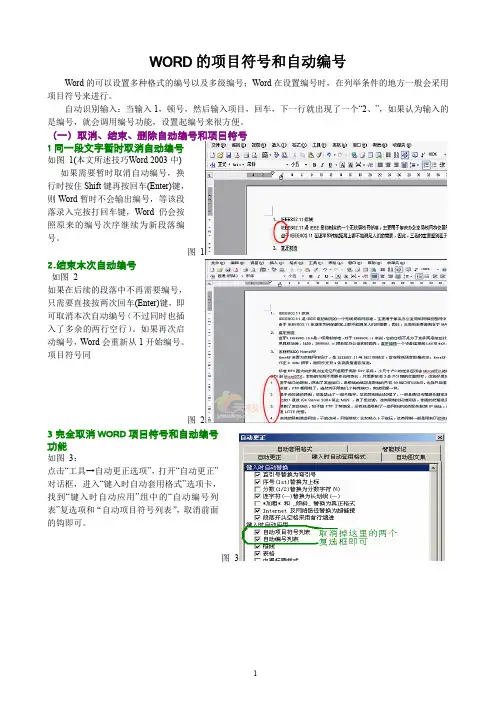
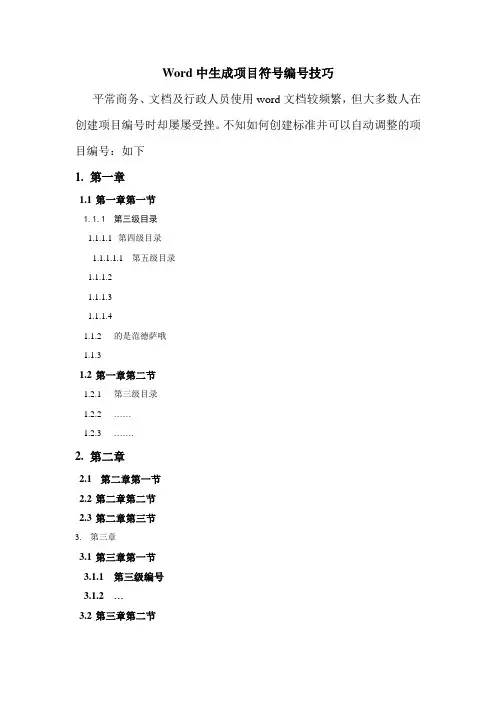
Word中生成项目符号编号技巧
平常商务、文档及行政人员使用word文档较频繁,但大多数人在创建项目编号时却屡屡受挫。
不知如何创建标准并可以自动调整的项目编号:如下
1.第一章
第一章第一节
第三级目录
第四级目录
1.1.1.1.1 第五级目录
的是范德萨哦
第一章第二节
第三级目录
……
…….
2.第二章
第二章第一节
第二章第二节
第二章第三节
3.第三章
第三章第一节
第三级编号
…
第三章第二节
第三章第三节
4.第四章
第四章第一节
第三级目录
….
第四章第二节
第四章第三节
…..
5.第五章
第五章第一节
…..
…..
……
6.技巧:
新加第一级时候前面进行编号如“1.第一章”,按回车键后,下一行会自
动变“2.”。
如要添加“1.1 第一章第一节”,则需要在后回车两次,去掉一级项目标识,在第二行空2格后书写“1.1 第一章第一节”,回车后
则可以生成“1.2 ….”;注意下级目录需要在上一级目录下缩进两格。
回车后可自
动生成编号。
这样生成的编号,子级会跟随第一级编号变化而变化。
就不用自己
手动编写项目编号了。
快去试试吧。
(本文档有问题可联系QQ290190809)
Imliuyz
2011-6-8。

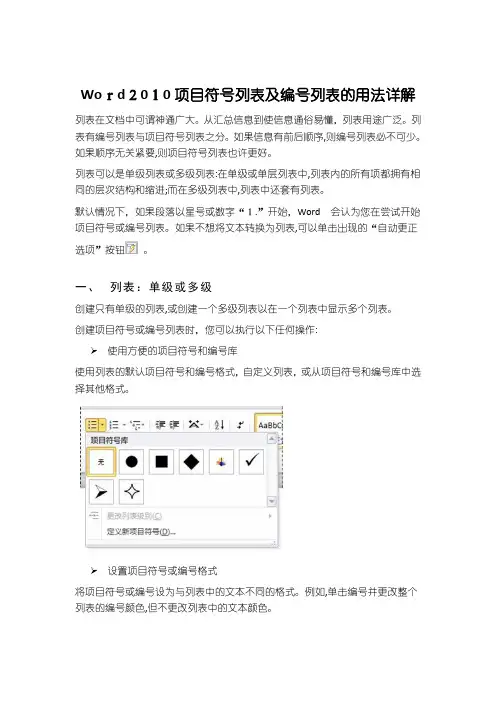
Word2010项目符号列表及编号列表的用法详解列表在文档中可谓神通广大。
从汇总信息到使信息通俗易懂,列表用途广泛。
列表有编号列表与项目符号列表之分。
如果信息有前后顺序,则编号列表必不可少。
如果顺序无关紧要,则项目符号列表也许更好。
列表可以是单级列表或多级列表:在单级或单层列表中,列表内的所有项都拥有相同的层次结构和缩进;而在多级列表中,列表中还套有列表。
默认情况下,如果段落以星号或数字“1.”开始,Word会认为您在尝试开始项目符号或编号列表。
如果不想将文本转换为列表,可以单击出现的“自动更正选项”按钮。
一、列表:单级或多级创建只有单级的列表,或创建一个多级列表以在一个列表中显示多个列表。
创建项目符号或编号列表时,您可以执行以下任何操作:➢使用方便的项目符号和编号库使用列表的默认项目符号和编号格式,自定义列表,或从项目符号和编号库中选择其他格式。
➢设置项目符号或编号格式将项目符号或编号设为与列表中的文本不同的格式。
例如,单击编号并更改整个列表的编号颜色,但不更改列表中的文本颜色。
➢使用图片或符号创建图片项目符号列表可为文档或网页添加视觉效果。
1.创建单级项目符号或编号列表Word 可在您键入文本时自动创建项目符号和编号列表,或者您可以快速给现有文本行添加项目符号或编号。
➢键入项目符号列表或编号列表(1)键入*(星号)开始项目符号列表,或键入1. 开始编号列表,然后按空格键或Tab 键。
(2)键入所需的文本。
(3)按Enter添加下一个列表项。
Word 会自动插入下一个项目符号或编号。
(4)要完成列表,请按两次Enter,或按Backspace 删除列表中的最后一个项目符号或编号。
➢如果项目符号和编号不能自动开始(1)单击“文件”选项卡,然后单击“选项”。
(2)单击“校对”。
(3)单击“自动更正选项”,然后单击“键入时自动套用格式”选项卡。
(4)在“键入时自动应用”下,选中“自动项目符号列表”复选框和“自动编号列表”复选框。

如何在Word文档中使用自动编号和列表在Word文档中使用自动编号和列表是一项非常实用的技能,可以帮助我们更高效地组织和管理文档的内容。
本文将介绍如何在Word文档中使用自动编号和列表,以便您能够更好地利用这一功能。
一、什么是自动编号和列表在Word中,自动编号和列表是一种功能强大的工具,可以帮助我们对文档的各种项目和条目进行编号和标记。
通过使用自动编号和列表功能,我们可以快速而准确地对章节、标题、目录、图表、列表等进行编号和标记。
二、如何使用自动编号功能在Word中,使用自动编号功能可以使我们的文档看起来更加整洁和专业。
下面将介绍如何在Word文档中使用自动编号功能。
1. 在文档中选择需要进行编号的文字或项目。
2. 在顶部菜单栏中选择“开始”选项卡,在“段落”区域点击“多级列表”按钮。
3. 在弹出的菜单中选择您所需的编号样式。
Word提供了多种预设样式供您选择,您也可以自定义编号样式。
4. 选择完编号样式后,文本或项目将自动进行编号。
三、如何使用自动列表功能除了自动编号功能,Word还提供了自动列表功能,可以帮助我们更好地组织和管理文档中的列表项目。
下面将介绍如何在Word文档中使用自动列表功能。
1. 在文档中选择需要进行列表标记的文字或项目。
2. 在顶部菜单栏中选择“开始”选项卡,在“段落”区域点击“多级列表”按钮。
3. 在弹出的菜单中选择您所需的列表样式。
与自动编号功能类似,Word还提供了多种预设样式供您选择,您也可以自定义列表样式。
4. 选择完列表样式后,文本或项目将自动进行列表标记。
四、自动编号和列表的使用技巧除了基本的自动编号和列表功能,Word还提供了一些实用的技巧,使您在使用自动编号和列表时更加方便快捷。
下面将介绍一些常用的技巧。
1. 自定义编号和列表样式:您可以根据需要自定义编号和列表样式,以适应不同的文档要求。
在菜单中选择“定义新的多级列表”可以进行自定义设置。
2. 更新编号和列表:如果您在文档中添加或删除了项目,您可以选择更新编号或列表,以确保它们的顺序和层次结构保持正确。

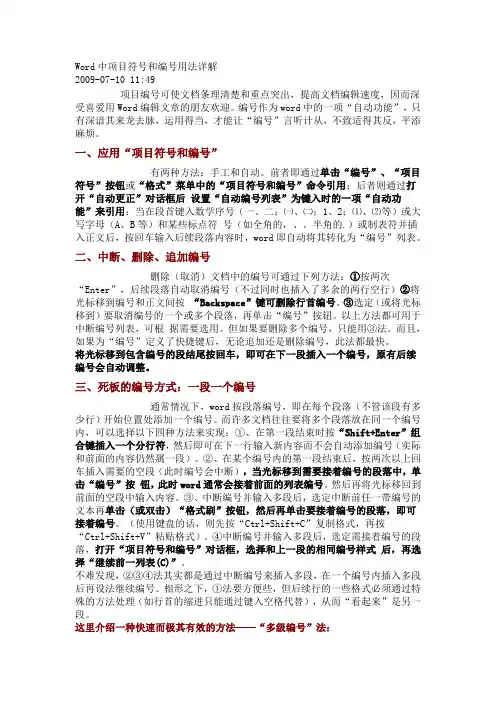
Word中项目符号和编号用法详解2009-07-10 11:49项目编号可使文档条理清楚和重点突出,提高文档编辑速度,因而深受喜爱用Word编辑文章的朋友欢迎。
编号作为word中的一项“自动功能”,只有深谙其来龙去脉,运用得当,才能让“编号”言听计从,不致适得其反,平添麻烦。
一、应用“项目符号和编号”有两种方法:手工和自动。
前者即通过单击“编号”、“项目符号”按钮或“格式”菜单中的“项目符号和编号”命令引用;后者则通过打开“自动更正”对话框后设置“自动编号列表”为键入时的一项“自动功能”来引用:当在段首键入数学序号(一、二;㈠、㈡;1、2;⑴、⑵等)或大写字母(A、B 等)和某些标点符号(如全角的,、。
半角的.)或制表符并插入正文后,按回车输入后续段落内容时,word即自动将其转化为“编号”列表。
二、中断、删除、追加编号删除(取消)文档中的编号可通过下列方法:①按两次“Enter”,后续段落自动取消编号(不过同时也插入了多余的两行空行)②将光标移到编号和正文间按“Backspace”键可删除行首编号。
③选定(或将光标移到)要取消编号的一个或多个段落,再单击“编号”按钮。
以上方法都可用于中断编号列表,可根据需要选用。
但如果要删除多个编号,只能用③法。
而且,如果为“编号”定义了快捷键后,无论追加还是删除编号,此法都最快。
将光标移到包含编号的段结尾按回车,即可在下一段插入一个编号,原有后续编号会自动调整。
三、死板的编号方式:一段一个编号通常情况下,word按段落编号,即在每个段落(不管该段有多少行)开始位置处添加一个编号。
而许多文档往往要将多个段落放在同一个编号内,可以选择以下四种方法来实现:①、在第一段结束时按“Shift+Enter”组合键插入一个分行符,然后即可在下一行输入新内容而不会自动添加编号(实际和前面的内容仍然属一段)。
②、在某个编号内的第一段结束后,按两次以上回车插入需要的空段(此时编号会中断),当光标移到需要接着编号的段落中,单击“编号”按钮,此时word通常会接着前面的列表编号。
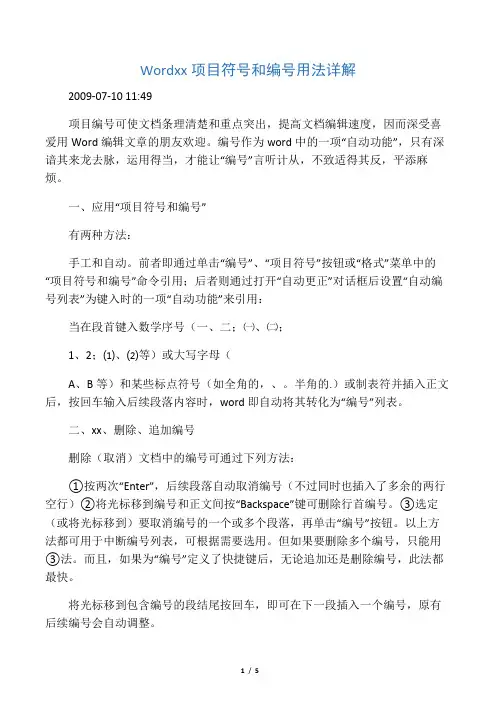
Wordxx项目符号和编号用法详解2009-07-10 11:49项目编号可使文档条理清楚和重点突出,提高文档编辑速度,因而深受喜爱用Word编辑文章的朋友欢迎。
编号作为word中的一项“自动功能”,只有深谙其来龙去脉,运用得当,才能让“编号”言听计从,不致适得其反,平添麻烦。
一、应用“项目符号和编号”有两种方法:手工和自动。
前者即通过单击“编号”、“项目符号”按钮或“格式”菜单中的“项目符号和编号”命令引用;后者则通过打开“自动更正”对话框后设置“自动编号列表”为键入时的一项“自动功能”来引用:当在段首键入数学序号(一、二;㈠、㈡;1、2;⑴、⑵等)或大写字母(A、B等)和某些标点符号(如全角的,、。
半角的.)或制表符并插入正文后,按回车输入后续段落内容时,word即自动将其转化为“编号”列表。
二、xx、删除、追加编号删除(取消)文档中的编号可通过下列方法:①按两次“Enter”,后续段落自动取消编号(不过同时也插入了多余的两行空行)②将光标移到编号和正文间按“Backspace”键可删除行首编号。
③选定(或将光标移到)要取消编号的一个或多个段落,再单击“编号”按钮。
以上方法都可用于中断编号列表,可根据需要选用。
但如果要删除多个编号,只能用③法。
而且,如果为“编号”定义了快捷键后,无论追加还是删除编号,此法都最快。
将光标移到包含编号的段结尾按回车,即可在下一段插入一个编号,原有后续编号会自动调整。
三、死板的编号方式:一段一个编号通常情况下,word按段落编号,即在每个段落(不管该段有多少行)开始位置处添加一个编号。
而许多文档往往要将多个段落放在同一个编号内,可以选择以下四种方法来实现:①、在第一段结束时按“Shift+Enter”组合键插入一个分行符,然后即可在下一行输入新内容而不会自动添加编号(实际和前面的内容仍然属一段)。
②、在某个编号内的第一段结束后,按两次以上回车插入需要的空段(此时编号会中断),当光标移到需要接着编号的段落中,单击“编号”按钮,此时word通常会接着前面的列表编号。
项目符号和编号的使用方法
项目符号和编号是文档排版中常用的功能,可以帮助读者更清晰地理解文档内容。
使用方法如下:
1.项目符号:在文档中需要强调或美化的地方,可以使用项目符
号。
例如,在Word文档中可以使用“项目符号”功能添加圆
点、方块等符号。
在添加项目符号时,可以选择符号的大小、颜色等属性,根据需要进行调整。
2.编号:在文档中需要按照一定顺序排列段落或条款时,可以使
用编号。
例如,在合同或法律文件中,可以使用编号来标识各个条款。
在添加编号时,可以选择编号的样式、格式等属性,根据需要进行调整。
3.使用方法:在文档中需要添加项目符号或编号的地方,可以选
中需要添加的文本,然后使用“项目符号”或“编号”功能进行添加。
在Word文档中,可以使用“开始”选项卡中的“段
落”组中的“项目符号”和“编号”按钮进行操作。
在添加项目符号或编号后,可以根据需要进行调整或修改。
4.应用场景:项目符号和编号常用于文档排版、美化、强调等场
景,例如在Word文档、PPT演示文稿、Excel表格等应用中。
总之,项目符号和编号是文档排版中常用的功能,可以帮助读者更清晰地理解文档内容。
在使用时需要根据实际需要进行选择和调整,以达到更好的效果。
word工程符号和编号1.自动编号自动识别输入:当输入1,顿号,然后输入工程,回车,下一行就出现了一个“2、”,如果认为输入的是编号,就会调用编号功能,设置起编号来很方便。
不想要这个编号,按一下Backspace键,编号就消失了。
2.工程符号Word的编号功能是很强大的,可以轻松地设置多种格式的编号以及多级编号等。
一般在一些列举条件的地方会采用工程符号来进行。
选中段落,单击“格式”工具栏上的“工程符号”按钮,就给它们加上了工程符号。
和去掉自动编号的方法一样,把光标定位到工程符号的后面,按Backspace键,就可以了。
另外还有一种作法:把光标定位到要去掉的工程符号的段落中,单击“格式”工具栏上的“工程符号”按钮,也可以把这个工程符号去掉。
改变工程符号的样子:打开“格式”菜单,单击“工程符号和编号”命令,打开“工程符号和编号”对话框,现在是“工程符号”选项卡,选择一个喜欢的工程符号,然后单击“确定”按钮,就可以给选定的段落设置一个自选的工程符号了(如图1)。
图1自定义一个:打开“工程符号和编号”对话框,选择一个工程符号的样式,单击“自定义”按钮,打开“自定义工程符号列表”对话框,单击“工程符号”按钮,打开“符号”对话框,从“字体”列表中选择一种喜欢的字体,然后选择一个喜欢的符号,单击“确定”按钮,回到“自定义工程符号列表”对话框,单击“确定”按钮,就可以把刚才选中的符号作为工程符号了(如图2)。
图23.编号设置打开“格式”菜单,单击“工程符号和编号”命令,打开“工程符号和编号”对话框,现在这里默认的就是“编号”选项卡了,有很多的编号可以选择(如图3)。
图3想用中文的一、二、三也可以,但要设置一下。
选择一种编号,单击“自定义”按钮,打开“自定义编号列表”对话框;从“编号样式”下拉列表框中选择中文的“一,二,三…”,在上面的“编号格式”的输入框中就出现了我们选择的样式,我们在后面输入一个顿号,将括号删除;从右面的预览框中可以看到设置的效果。